
En este tutorial, le mostraremos cómo instalar phpMyBackupPro en Ubuntu 14.04. Para aquellos de ustedes que no lo sabían, phpMyBackupPro es una excelente y útil aplicación basada en web para realizar copias de seguridad de MySQL. bases de datos. Con esta aplicación gratuita y basada en PHP, puede crear una copia de seguridad de su base de datos con solo unos pocos clics. También puede programar sus copias de seguridad, administrar, descargar, restaurar las copias de seguridad y mucho más. PMBP también admite tres sistemas de compresión niveles de copias de seguridad (sin compresión, zip o compresión gzip). También admite dos métodos alternativos de inicio de sesión de seguridad, autenticación HTTP y HTML.
Este artículo asume que tiene al menos conocimientos básicos de Linux, sabe cómo usar el shell y, lo que es más importante, aloja su sitio en su propio VPS. La instalación es bastante simple. mostrarle la instalación paso a paso de phpMyBackupPro en el servidor Ubuntu 14.04.
Requisitos previos
- Un servidor que ejecuta uno de los siguientes sistemas operativos:Ubuntu 14.04 y cualquier otra distribución basada en Debian como Linux Mint.
- Se recomienda que utilice una instalación de sistema operativo nueva para evitar posibles problemas.
- Acceso SSH al servidor (o simplemente abra Terminal si está en una computadora de escritorio).
- Un
non-root sudo usero acceder alroot user. Recomendamos actuar como unnon-root sudo user, sin embargo, puede dañar su sistema si no tiene cuidado al actuar como root.
Instalar phpMyBackupPro en Ubuntu 14.04
Paso 1. Primero, instale Apache y la última versión de PHP en su servidor. Instalemos estos paquetes necesarios en el servidor.
apt-get update apt-get install php5 libapache2-mod-auth-mysql php5-mysql
Paso 2. Descargue la última versión estable de phpMyBackupPro.
wget http://downloads.sourceforge.net/project/phpmybackup/phpMyBackupPro/phpmyBackupPro%202.4/phpMyBackupPro-2.4.zip
Descomprima el archivo zip de phpMyBackupPro en el directorio /opt/:
unzip phpMyBackupPro-2.4.zip -d /opt/
Cambie el nombre del directorio a algo más simple:
mv /opt/phpMyBackupPro-2.4/ /opt/phpmybackup
La instalación escribe permisos para los siguientes archivos y carpetas:
chown -R root:www-data /opt/phpmybackup/
Paso 3. Configurar el servidor web Apache.
Crear un nuevo servidor virtual apache:
##nano /etc/apache2/conf.d/phpmybackuppro.conf <IfModule mod_alias.c> Alias /phpmybackuppro /opt/phpmybackup/phpMyBackupPro </IfModule> <Directory /opt/phpmybackup/phpMyBackupPro> Options None Order allow,deny allow from all </Directory>
Necesitamos incluir el 'phpmybackuppro.conf ' archivo de configuración en la configuración del servidor web (ponga la línea al final del archivo):
##nano /etc/apache2/apache2.conf Include /etc/apache2/conf/phpmybackuppro.conf
Paso 4. Finalmente, reinicie el servicio Apache.
service apache2 restart
Paso 5. Acceda a phpMyBackupPro.
Ahora podrá acceder a phpMyBackupPro desde su navegador con la URL http://ip-address/phpmybackuppro o http://domain-name/phpmybackuppro . Ingrese sus detalles de MySQL, como nombre de usuario y contraseña de MySQL, nombre de usuario y contraseña de FTP, etc., y guarde los cambios. Después de guardar los cambios, cierre sesión en phpMyBackupPro y vuelva a iniciar sesión con su nombre de usuario y contraseña de MySQL.
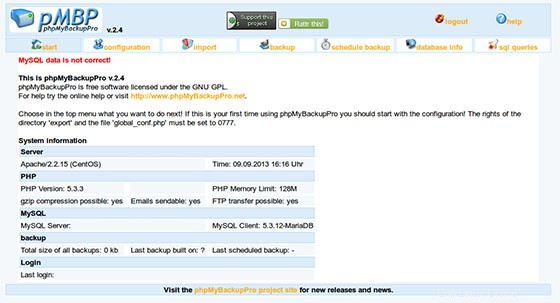
¡Felicitaciones! Ha instalado correctamente phpMyBackupPro. Gracias por usar este tutorial para instalar phpMyBackupPro en sistemas Ubuntu 14.04. Para obtener ayuda adicional o información útil, le recomendamos que consulte el sitio web oficial de phpMyBackupPro.